在网页开发或日常使用中,”无法打开HTML文件”是一个常见问题,可能由多种原因导致,本文将系统分析这一问题,帮助用户快速定位并解决故障。

常见原因分析
无法打开HTML文件通常涉及文件本身、浏览器设置、系统权限或路径问题,以下是具体分类及表现:
| 原因类别 | 具体表现 |
|---|---|
| 文件损坏 | 文件头部缺少DOCTYPE声明,或代码存在语法错误导致浏览器无法解析。 |
| 浏览器兼容性问题 | 使用了非标准HTML5标签,或CSS/JS代码与当前浏览器版本不兼容。 |
| 权限不足 | 文件被设置为只读,或用户账户没有访问该文件所在目录的权限。 |
| 路径错误 | 通过相对路径引用的资源(如图片、CSS)路径错误,导致页面加载不全。 |
| 病毒或恶意软件 | 系统或文件被感染,导致浏览器阻止打开或文件被篡改。 |
解决方案
针对不同原因,可采取以下解决措施:
检查文件完整性
- 验证代码:使用代码编辑器(如VS Code、Sublime Text)打开文件,检查是否缺少
<html>、<head>或<body>等基本标签。 - 格式化工具:通过HTML验证工具(如W3C Validator)在线检测代码规范性。
- 备份恢复:若文件损坏,尝试从备份恢复或重新创建。
浏览器设置调整
- 禁用插件:临时禁用浏览器扩展(如广告拦截器),排除插件干扰。
- 开发者工具调试:按F12打开开发者工具,查看Console面板是否有报错信息。
- 尝试其他浏览器:用Chrome、Firefox等不同浏览器打开文件,判断是否为特定浏览器问题。
权限与路径修复
- 修改文件属性:右键文件→”属性”→取消”只读”选项,或为当前用户添加读写权限。
- 检查路径:确保资源文件(如
images/1.jpg)与HTML文件位于同一目录,或使用绝对路径(如/images/1.jpg)。 - 特殊字符处理:文件名或路径中避免使用空格、中文或特殊符号(如
&、)。
系统安全扫描
- 杀毒软件检查:使用Windows Defender或第三方工具全盘扫描,清除潜在威胁。
- 文件数字签名:若为下载文件,确认其来源可信,避免运行篡改后的代码。
预防措施
为避免未来再次遇到类似问题,建议采取以下预防措施:

- 版本控制:使用Git等工具管理代码,便于回滚历史版本。
- 规范命名:文件名使用小写字母、连字符(如
index.html),避免空格。 - 本地服务器:开发时通过Live Server等工具在本地环境运行,避免跨域或路径问题。
- 定期备份:将重要文件备份至云端或移动硬盘,防止硬件故障导致数据丢失。
特殊情况处理
某些复杂场景可能需要额外操作:
- 编码问题:若显示乱码,在
<head>中添加<meta charset="UTF-8">声明。 - 文件关联错误:右键HTML文件→”打开方式”→选择默认浏览器,或通过”文件夹选项”修复文件关联。
- 企业环境限制:若公司防火墙阻止本地文件访问,需联系IT部门调整策略。
相关问答FAQs
Q1: 为什么双击HTML文件只显示代码而不是网页?
A: 这通常是因为文件未与浏览器关联,右键文件→”打开方式”→选择浏览器(如Chrome),或进入”控制面板→默认程序→设置关联”将.html文件绑定到浏览器。

Q2: 提示”拒绝访问”如何解决?
A: 检查文件权限:右键文件→”属性”→”安全”选项卡,确保当前用户账户有”读取”和”写入”权限,若文件在系统目录(如C盘),需以管理员身份操作。
【版权声明】:本站所有内容均来自网络,若无意侵犯到您的权利,请及时与我们联系将尽快删除相关内容!




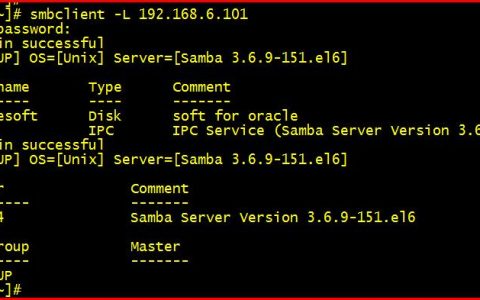

发表回复